N0ts Blog
啦啦啦
【KALI便携教程1】无任何外设用树莓派安装KALI系统,搭建随身携带的安全测试平台
本教程由Nutssss原创,所有教程来源于自己经验所得,未经允许严禁转载
[successbox title="准备工具"]
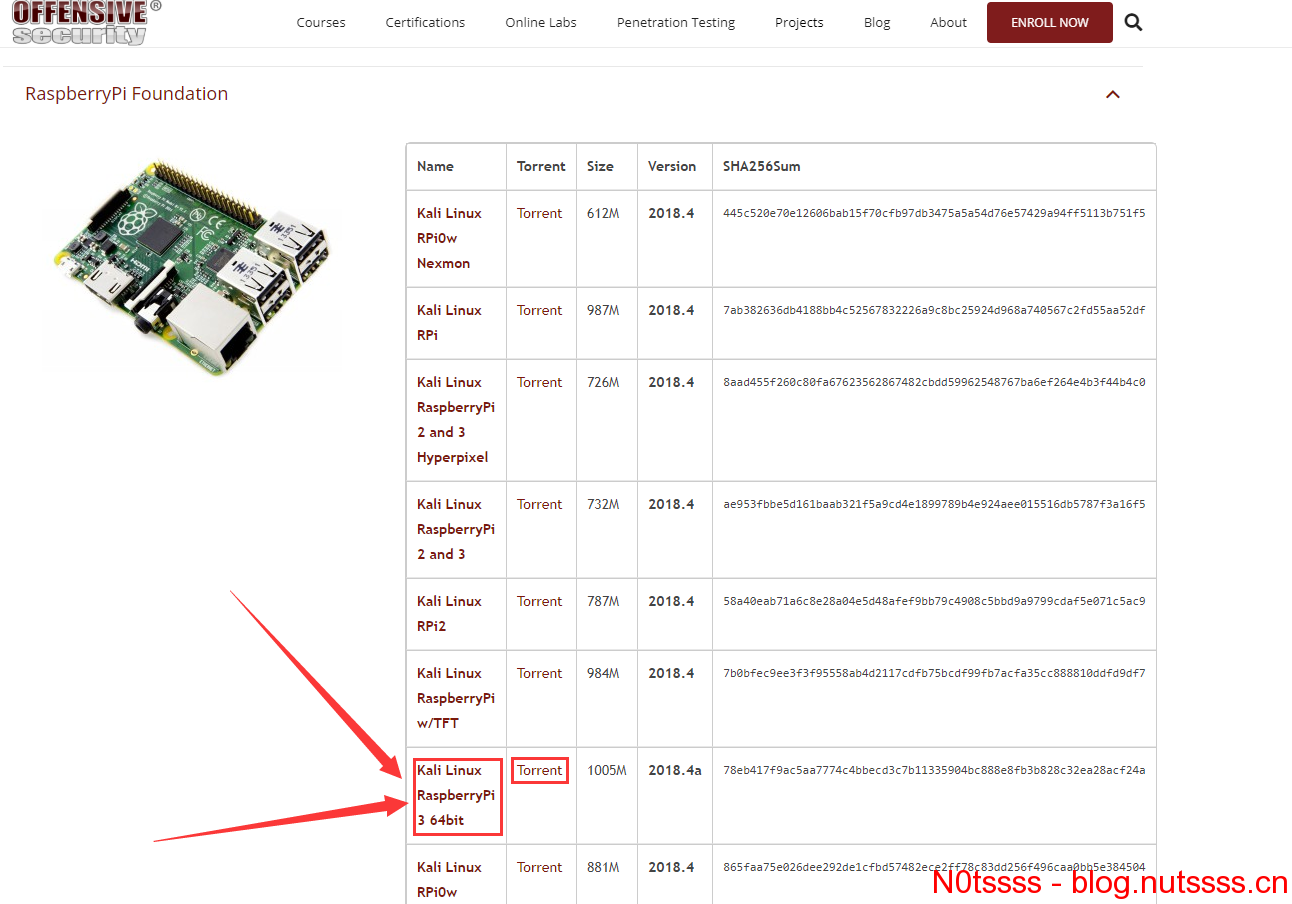 [/success]
下载并解压完成后,会得到一个.img文件,这时候我们把内存卡插上电脑,并且启动Win32 Disk Imager(镜像烧录软件),在路径那里选择我们的镜像文件,右边选择内存卡盘符,单击写入,等待烧录成功就行。如图所示。烧录完成后即可拔下内存卡,插上树莓派。
[/success]
下载并解压完成后,会得到一个.img文件,这时候我们把内存卡插上电脑,并且启动Win32 Disk Imager(镜像烧录软件),在路径那里选择我们的镜像文件,右边选择内存卡盘符,单击写入,等待烧录成功就行。如图所示。烧录完成后即可拔下内存卡,插上树莓派。
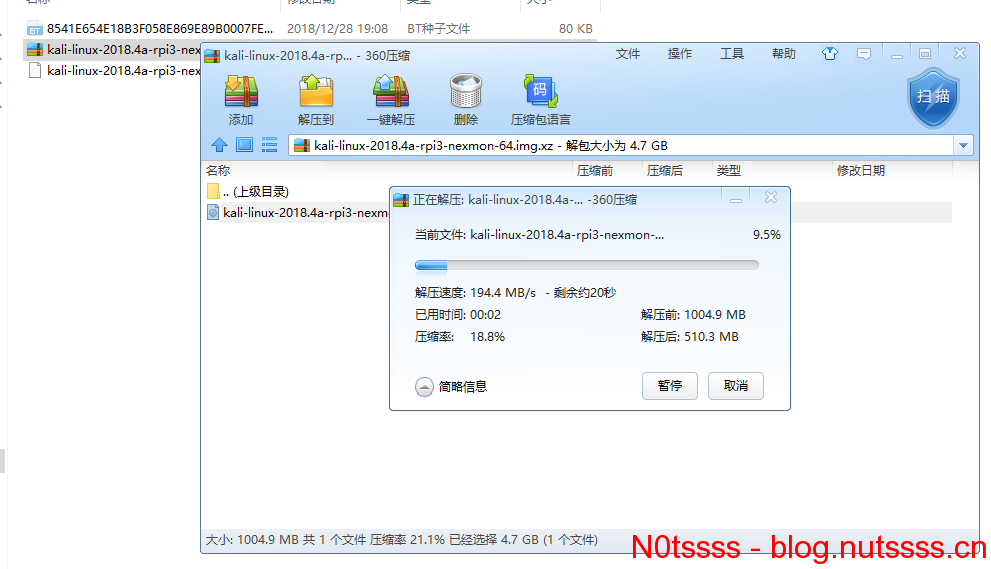
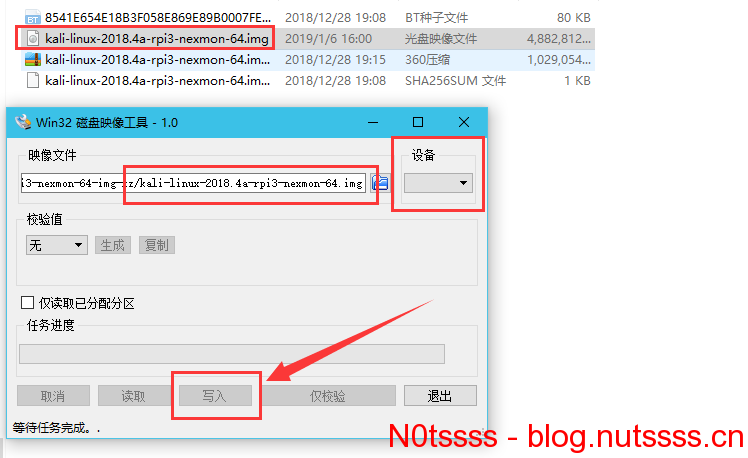 [/infobox]
[warningbox title="简单的找到树莓派ip(通用)"]
先把内存卡插上树莓派,接着把网线一边插上路由器,一边连接树莓派,开启电源,如图所示。
[/infobox]
[warningbox title="简单的找到树莓派ip(通用)"]
先把内存卡插上树莓派,接着把网线一边插上路由器,一边连接树莓派,开启电源,如图所示。
 接下来我们需要一款工具来帮我们快速找到树莓派的ip地址,考虑到很多人不知道怎么去找树莓派的ssh地址,这里我给出我的解决办法。
advanced-ip-scanner下载(点我)
这款工具可以快速扫描所有网络设备,使用步骤如下
安装完毕后,单击扫描,接下来静静等待它自动扫描完成。
扫描完成后,仔细看制造商一栏,会找到一个为Raspberry Pi Foundation的设备,这个设备就是你的树莓派ip啦!如图所示,我的树莓派ip是192.168.1.106
接下来我们需要一款工具来帮我们快速找到树莓派的ip地址,考虑到很多人不知道怎么去找树莓派的ssh地址,这里我给出我的解决办法。
advanced-ip-scanner下载(点我)
这款工具可以快速扫描所有网络设备,使用步骤如下
安装完毕后,单击扫描,接下来静静等待它自动扫描完成。
扫描完成后,仔细看制造商一栏,会找到一个为Raspberry Pi Foundation的设备,这个设备就是你的树莓派ip啦!如图所示,我的树莓派ip是192.168.1.106
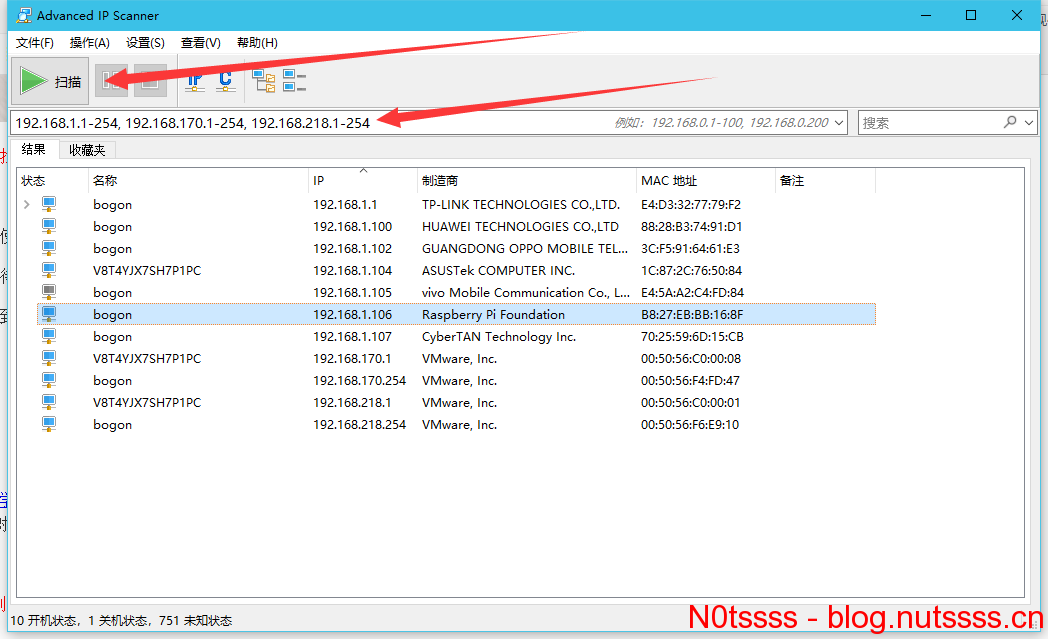 [/warningbox]
[dangerbox title="SSH进入系统"]
[/warningbox]
[dangerbox title="SSH进入系统"]
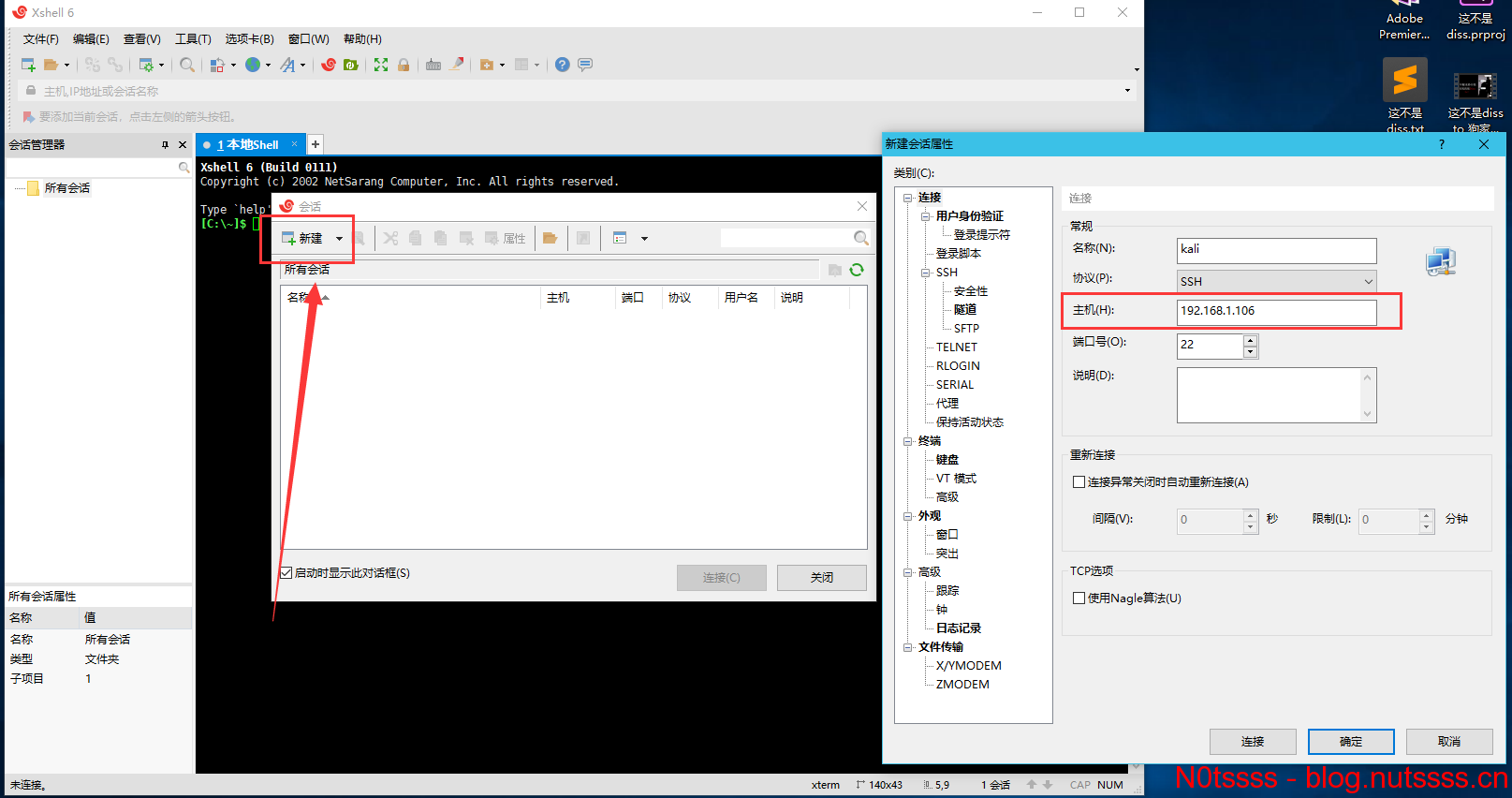 账号为root
账号为root
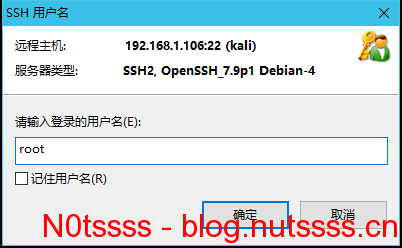 密码默认为toor
密码默认为toor
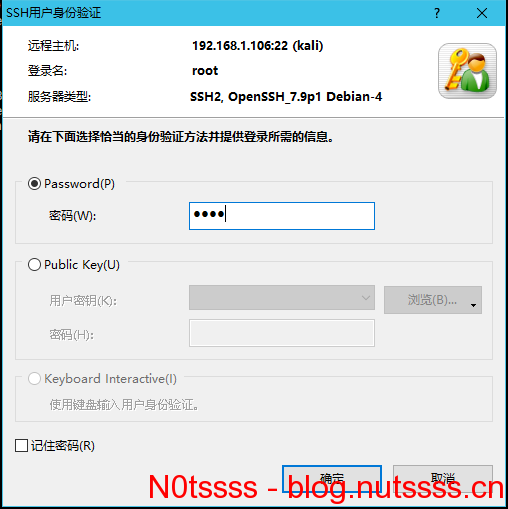 直接进行连接,就进入了kali系统啦,如图所示
直接进行连接,就进入了kali系统啦,如图所示
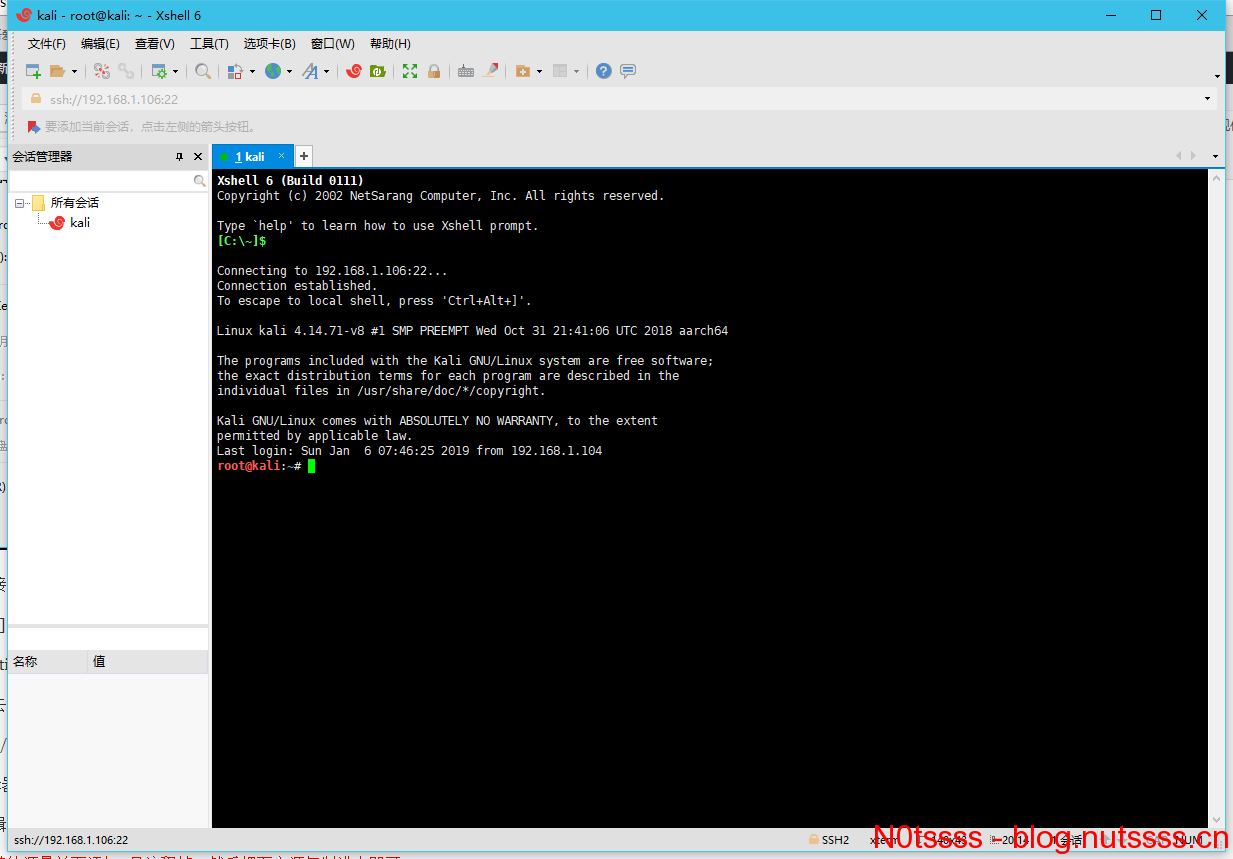 [/dangerbox]
[successbox title="第一次进入kali的基本操作"]
首先推荐先去更换源,自带的源下载速度很慢,我们直接输入:
vim /etc/apt/sources.list
进入vim编辑器后按下i键
这时候左下角会出现 INSERT,这个时候就可以编辑了
[/dangerbox]
[successbox title="第一次进入kali的基本操作"]
首先推荐先去更换源,自带的源下载速度很慢,我们直接输入:
vim /etc/apt/sources.list
进入vim编辑器后按下i键
这时候左下角会出现 INSERT,这个时候就可以编辑了
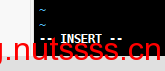 先把里面自带的源最前面添加#号注释掉,然后把下方源复制进去即可
先把里面自带的源最前面添加#号注释掉,然后把下方源复制进去即可
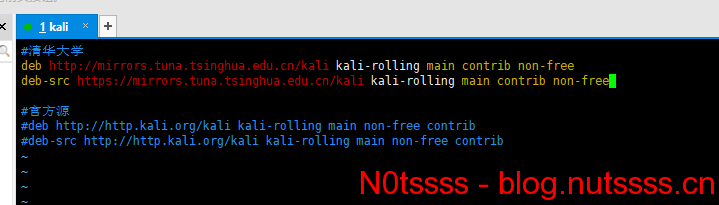 [info]
#清华大学
deb http://mirrors.tuna.tsinghua.edu.cn/kali kali-rolling main contrib non-free
deb-src https://mirrors.tuna.tsinghua.edu.cn/kali kali-rolling main contrib non-free
[/info]
保存退出等操作请看下面介绍
保存退出等操作请看下面介绍
保存退出等操作请看下面介绍
[danger]
我知道很多人肯定不会操作vim编辑器,复制粘贴,保存退出等操作,这里我给出一个方法。上方源复制后,进去vim编辑器,按下i键进入编辑模式,接着按下键盘的shift键+ins键即可粘贴进去,接着按下esc键退出编辑模式,输入 :wq 并且回车,就可以保存并且退出啦(w是保存的意思,q是退出的意思,请注意:是英文冒号哦)
[info]
#清华大学
deb http://mirrors.tuna.tsinghua.edu.cn/kali kali-rolling main contrib non-free
deb-src https://mirrors.tuna.tsinghua.edu.cn/kali kali-rolling main contrib non-free
[/info]
保存退出等操作请看下面介绍
保存退出等操作请看下面介绍
保存退出等操作请看下面介绍
[danger]
我知道很多人肯定不会操作vim编辑器,复制粘贴,保存退出等操作,这里我给出一个方法。上方源复制后,进去vim编辑器,按下i键进入编辑模式,接着按下键盘的shift键+ins键即可粘贴进去,接着按下esc键退出编辑模式,输入 :wq 并且回车,就可以保存并且退出啦(w是保存的意思,q是退出的意思,请注意:是英文冒号哦)
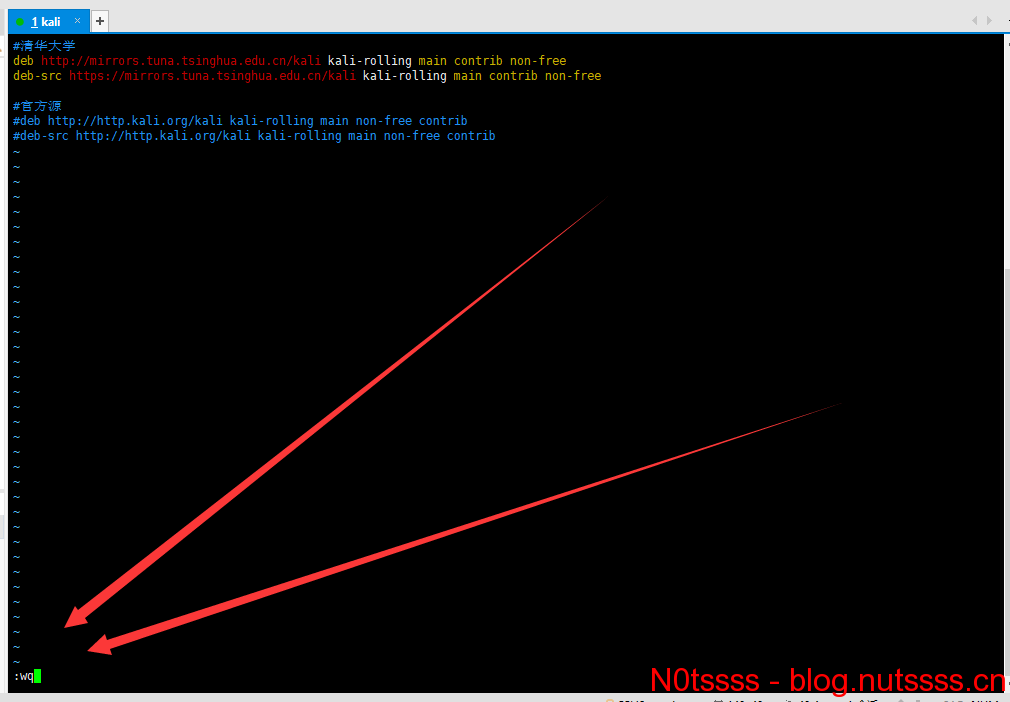 [/danger]
修改并保存完源文件后,输入:
apt-get update && apt-get upgrade && apt-get dist-upgrade
因为我已经更新过了所以就不在更新了
重启之后重新连接kali,就可以正常使用啦
apt-get clean #删除以下载的包
reboot #重新启动
[/successbox]
[dangerbox title="安装中文字体"]
因为kali是基于Debian的,那么得用Debian的汉化过程
输入指令
dpkg-reconfigure locales
把下面的三个选择上(按空格键选择),其余取消选择,table 键选择 ok即可
字符编码:en_US.UTF-8、zh_CN.GBK、zh_CN.UTF-8
然后回车,选择字符:zh_CN.UTF-8回车
重启即可
[/dangerbox]
[successbox title="便携与随身携带教程"]
如何在树莓派无网络连接的情况下仅用手机操控它?
这里我们就要用到开头所说的termux工具啦!
准备工具:
[/danger]
修改并保存完源文件后,输入:
apt-get update && apt-get upgrade && apt-get dist-upgrade
因为我已经更新过了所以就不在更新了
重启之后重新连接kali,就可以正常使用啦
apt-get clean #删除以下载的包
reboot #重新启动
[/successbox]
[dangerbox title="安装中文字体"]
因为kali是基于Debian的,那么得用Debian的汉化过程
输入指令
dpkg-reconfigure locales
把下面的三个选择上(按空格键选择),其余取消选择,table 键选择 ok即可
字符编码:en_US.UTF-8、zh_CN.GBK、zh_CN.UTF-8
然后回车,选择字符:zh_CN.UTF-8回车
重启即可
[/dangerbox]
[successbox title="便携与随身携带教程"]
如何在树莓派无网络连接的情况下仅用手机操控它?
这里我们就要用到开头所说的termux工具啦!
准备工具:
 接着去手机设置里面,启用USB共享网络。(不同手机可能位置不同,我的OPPOr11t在 设置-其他无线连接-USB网络共享)
接着去手机设置里面,启用USB共享网络。(不同手机可能位置不同,我的OPPOr11t在 设置-其他无线连接-USB网络共享)
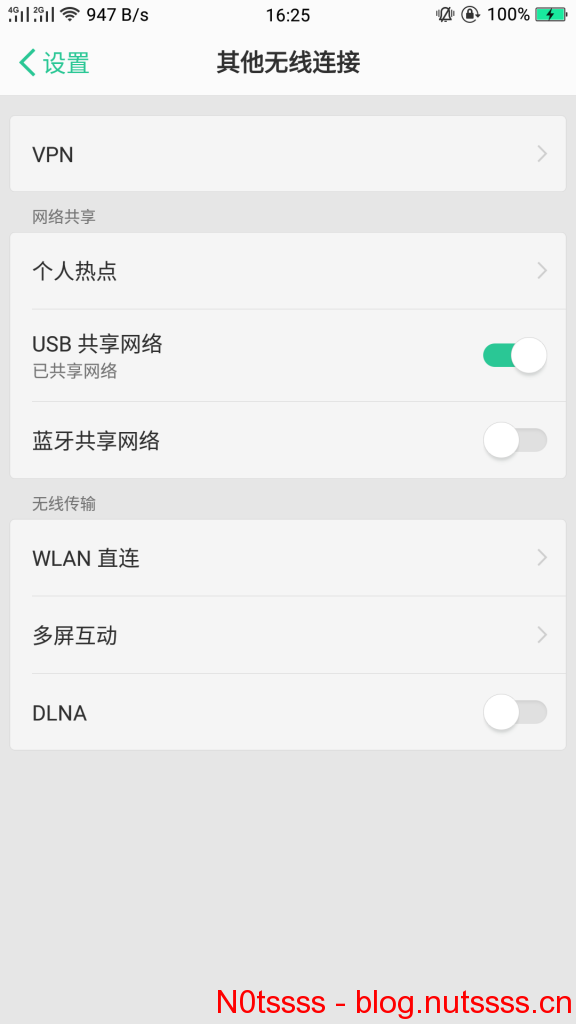 打开termux,先安装ssh工具,输入命令:
pkg install ssh
我已经安装了,所以就不输入了
安装完毕后,输入命令:
arp -a
这时候只需要看前面,找到一个叫kali的设备,这就是树莓派的ip
打开termux,先安装ssh工具,输入命令:
pkg install ssh
我已经安装了,所以就不输入了
安装完毕后,输入命令:
arp -a
这时候只需要看前面,找到一个叫kali的设备,这就是树莓派的ip
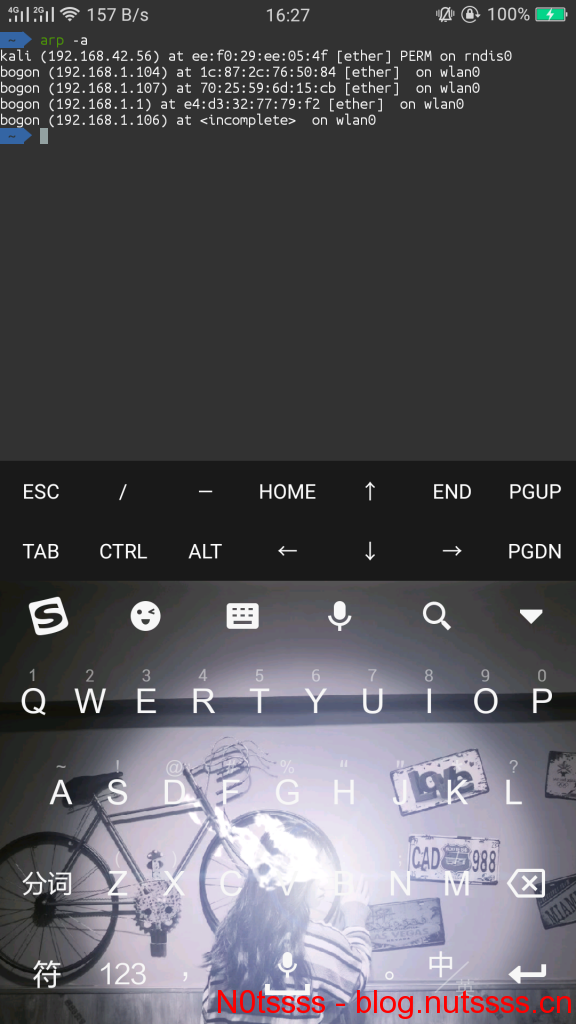 接下来使用ssh工具连接,输入命令
ssh root@树莓派ip
回车后会要你同意一个加密方式,输入yes回车
接着输入密码,输入toor回车即可连接进去。
接下来使用ssh工具连接,输入命令
ssh root@树莓派ip
回车后会要你同意一个加密方式,输入yes回车
接着输入密码,输入toor回车即可连接进去。
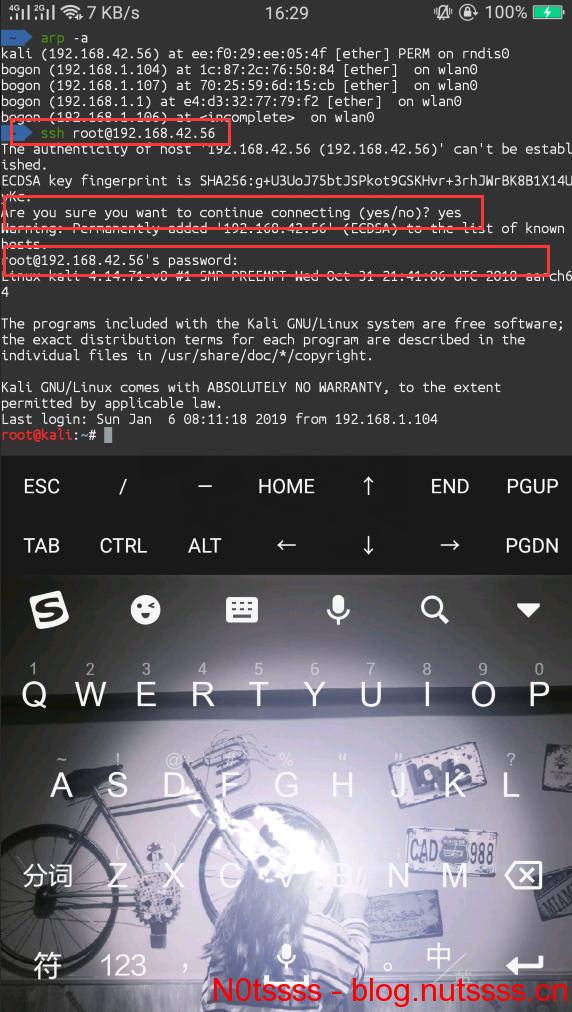 [/successbox]
[/successbox]
- Raspberry Pi 3b(本人使用的是树莓派3b版本,版本无所谓)
- 16G内存卡,读卡器
- Win32 Disk Imager(点我下载)
- 网线一根(连接路由器与树莓派)
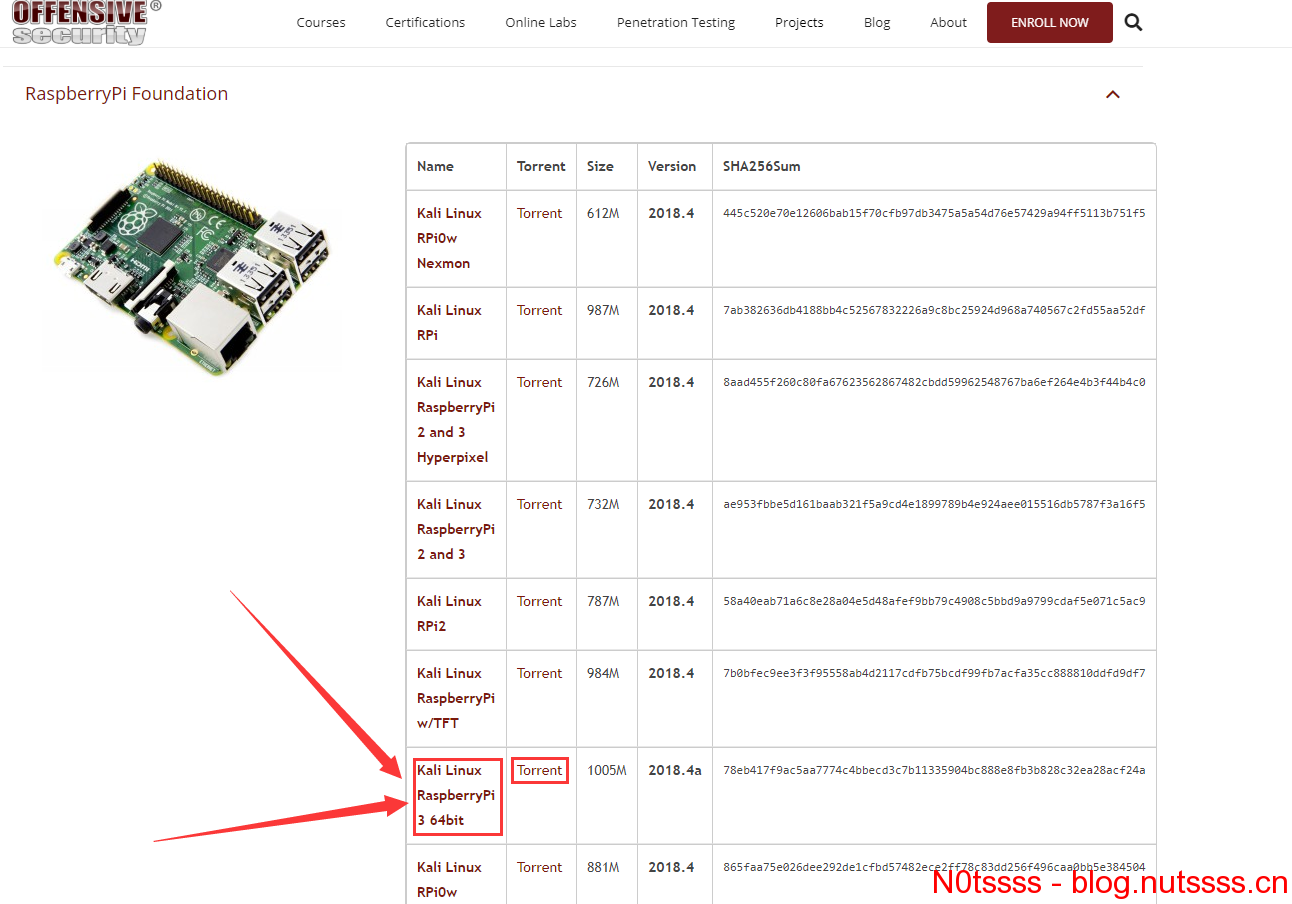 [/success]
下载并解压完成后,会得到一个.img文件,这时候我们把内存卡插上电脑,并且启动Win32 Disk Imager(镜像烧录软件),在路径那里选择我们的镜像文件,右边选择内存卡盘符,单击写入,等待烧录成功就行。如图所示。烧录完成后即可拔下内存卡,插上树莓派。
[/success]
下载并解压完成后,会得到一个.img文件,这时候我们把内存卡插上电脑,并且启动Win32 Disk Imager(镜像烧录软件),在路径那里选择我们的镜像文件,右边选择内存卡盘符,单击写入,等待烧录成功就行。如图所示。烧录完成后即可拔下内存卡,插上树莓派。
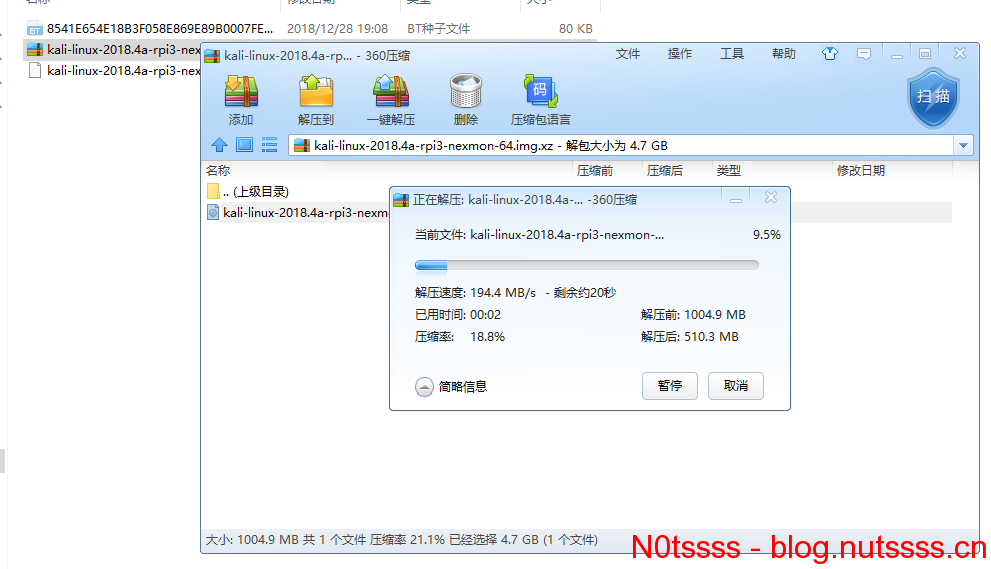
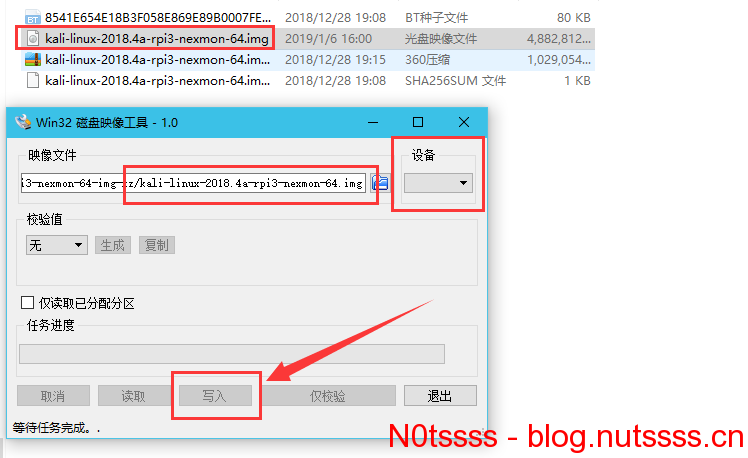 [/infobox]
[warningbox title="简单的找到树莓派ip(通用)"]
先把内存卡插上树莓派,接着把网线一边插上路由器,一边连接树莓派,开启电源,如图所示。
[/infobox]
[warningbox title="简单的找到树莓派ip(通用)"]
先把内存卡插上树莓派,接着把网线一边插上路由器,一边连接树莓派,开启电源,如图所示。
 接下来我们需要一款工具来帮我们快速找到树莓派的ip地址,考虑到很多人不知道怎么去找树莓派的ssh地址,这里我给出我的解决办法。
advanced-ip-scanner下载(点我)
这款工具可以快速扫描所有网络设备,使用步骤如下
安装完毕后,单击扫描,接下来静静等待它自动扫描完成。
扫描完成后,仔细看制造商一栏,会找到一个为Raspberry Pi Foundation的设备,这个设备就是你的树莓派ip啦!如图所示,我的树莓派ip是192.168.1.106
接下来我们需要一款工具来帮我们快速找到树莓派的ip地址,考虑到很多人不知道怎么去找树莓派的ssh地址,这里我给出我的解决办法。
advanced-ip-scanner下载(点我)
这款工具可以快速扫描所有网络设备,使用步骤如下
安装完毕后,单击扫描,接下来静静等待它自动扫描完成。
扫描完成后,仔细看制造商一栏,会找到一个为Raspberry Pi Foundation的设备,这个设备就是你的树莓派ip啦!如图所示,我的树莓派ip是192.168.1.106
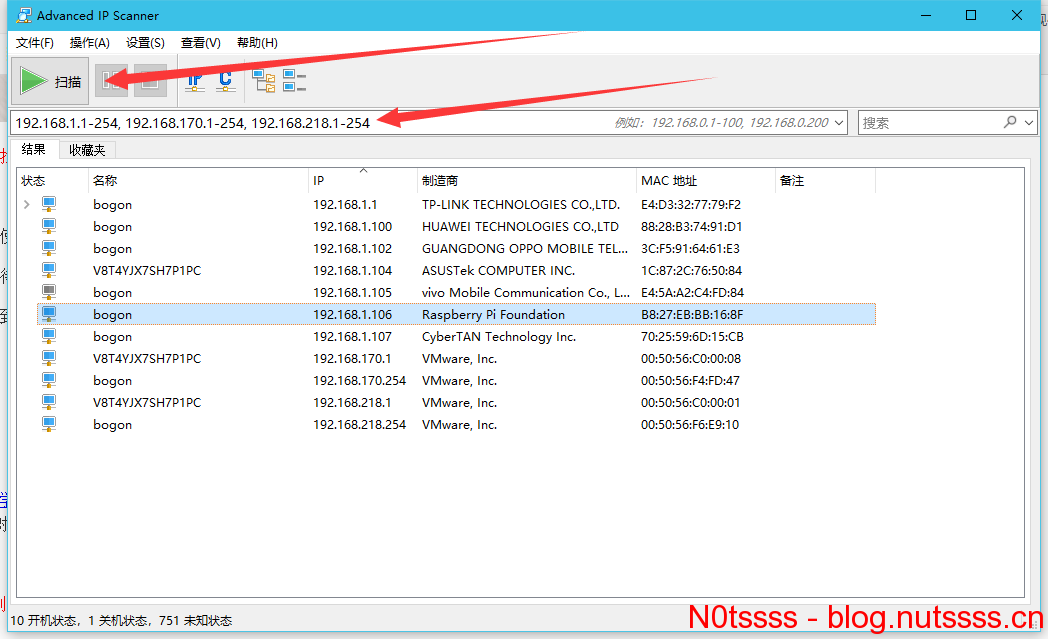 [/warningbox]
[dangerbox title="SSH进入系统"]
[/warningbox]
[dangerbox title="SSH进入系统"]
- Windows:Xshell工具下载
- Android:termux下载(需要科学访问谷歌商店,如果没有请去酷安app搜索名字下载,使用方法参考下方linux操作)
- Linux等:使用命令:ssh root@树莓派ip
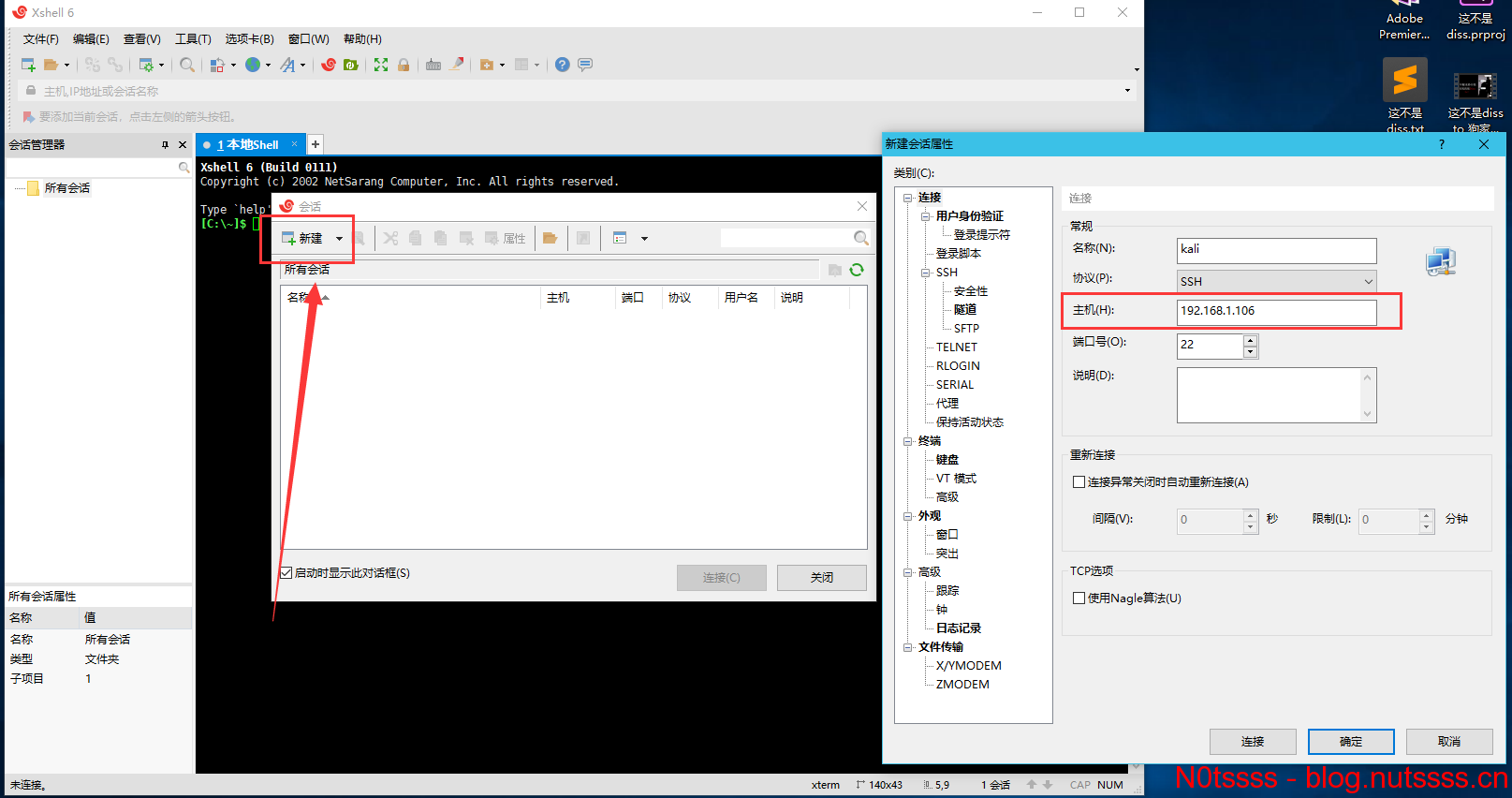 账号为root
账号为root
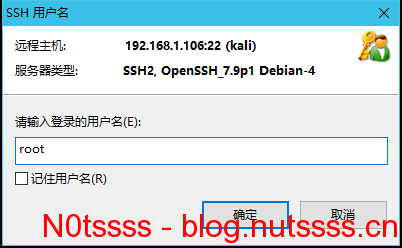 密码默认为toor
密码默认为toor
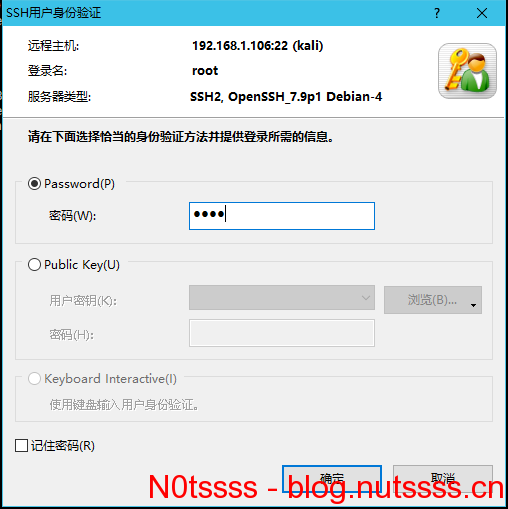 直接进行连接,就进入了kali系统啦,如图所示
直接进行连接,就进入了kali系统啦,如图所示
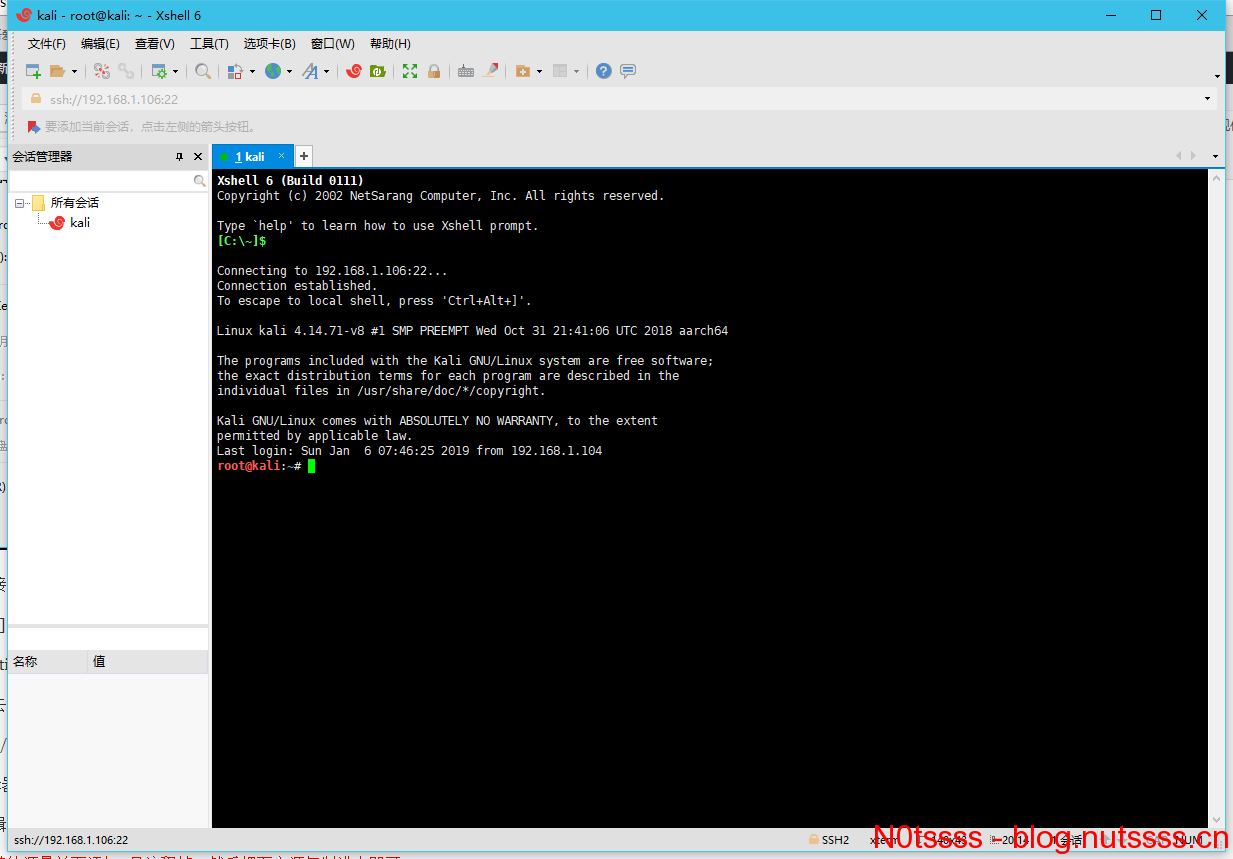 [/dangerbox]
[successbox title="第一次进入kali的基本操作"]
首先推荐先去更换源,自带的源下载速度很慢,我们直接输入:
vim /etc/apt/sources.list
进入vim编辑器后按下i键
这时候左下角会出现 INSERT,这个时候就可以编辑了
[/dangerbox]
[successbox title="第一次进入kali的基本操作"]
首先推荐先去更换源,自带的源下载速度很慢,我们直接输入:
vim /etc/apt/sources.list
进入vim编辑器后按下i键
这时候左下角会出现 INSERT,这个时候就可以编辑了
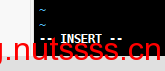 先把里面自带的源最前面添加#号注释掉,然后把下方源复制进去即可
先把里面自带的源最前面添加#号注释掉,然后把下方源复制进去即可
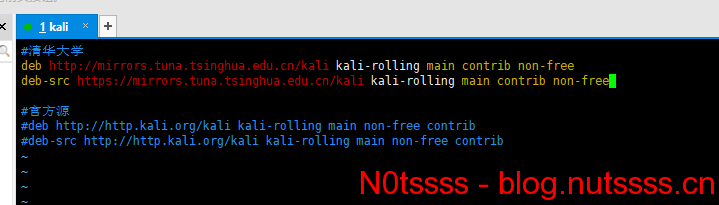 [info]
#清华大学
deb http://mirrors.tuna.tsinghua.edu.cn/kali kali-rolling main contrib non-free
deb-src https://mirrors.tuna.tsinghua.edu.cn/kali kali-rolling main contrib non-free
[/info]
保存退出等操作请看下面介绍
保存退出等操作请看下面介绍
保存退出等操作请看下面介绍
[danger]
我知道很多人肯定不会操作vim编辑器,复制粘贴,保存退出等操作,这里我给出一个方法。上方源复制后,进去vim编辑器,按下i键进入编辑模式,接着按下键盘的shift键+ins键即可粘贴进去,接着按下esc键退出编辑模式,输入 :wq 并且回车,就可以保存并且退出啦(w是保存的意思,q是退出的意思,请注意:是英文冒号哦)
[info]
#清华大学
deb http://mirrors.tuna.tsinghua.edu.cn/kali kali-rolling main contrib non-free
deb-src https://mirrors.tuna.tsinghua.edu.cn/kali kali-rolling main contrib non-free
[/info]
保存退出等操作请看下面介绍
保存退出等操作请看下面介绍
保存退出等操作请看下面介绍
[danger]
我知道很多人肯定不会操作vim编辑器,复制粘贴,保存退出等操作,这里我给出一个方法。上方源复制后,进去vim编辑器,按下i键进入编辑模式,接着按下键盘的shift键+ins键即可粘贴进去,接着按下esc键退出编辑模式,输入 :wq 并且回车,就可以保存并且退出啦(w是保存的意思,q是退出的意思,请注意:是英文冒号哦)
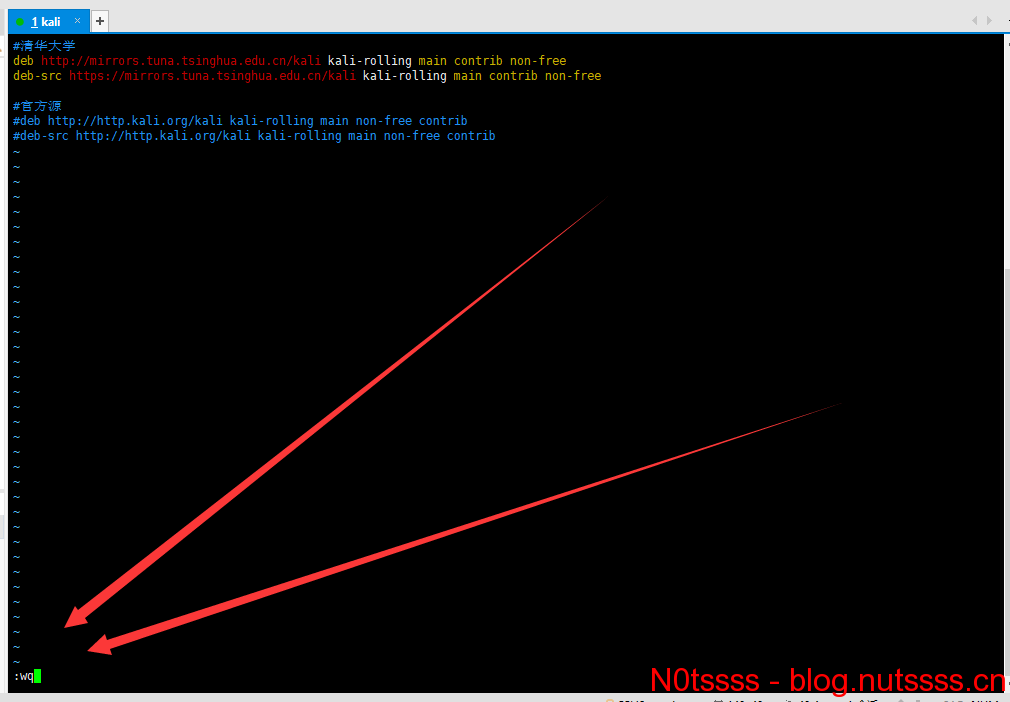 [/danger]
修改并保存完源文件后,输入:
apt-get update && apt-get upgrade && apt-get dist-upgrade
因为我已经更新过了所以就不在更新了
重启之后重新连接kali,就可以正常使用啦
apt-get clean #删除以下载的包
reboot #重新启动
[/successbox]
[dangerbox title="安装中文字体"]
因为kali是基于Debian的,那么得用Debian的汉化过程
输入指令
dpkg-reconfigure locales
把下面的三个选择上(按空格键选择),其余取消选择,table 键选择 ok即可
字符编码:en_US.UTF-8、zh_CN.GBK、zh_CN.UTF-8
然后回车,选择字符:zh_CN.UTF-8回车
重启即可
[/dangerbox]
[successbox title="便携与随身携带教程"]
如何在树莓派无网络连接的情况下仅用手机操控它?
这里我们就要用到开头所说的termux工具啦!
准备工具:
[/danger]
修改并保存完源文件后,输入:
apt-get update && apt-get upgrade && apt-get dist-upgrade
因为我已经更新过了所以就不在更新了
重启之后重新连接kali,就可以正常使用啦
apt-get clean #删除以下载的包
reboot #重新启动
[/successbox]
[dangerbox title="安装中文字体"]
因为kali是基于Debian的,那么得用Debian的汉化过程
输入指令
dpkg-reconfigure locales
把下面的三个选择上(按空格键选择),其余取消选择,table 键选择 ok即可
字符编码:en_US.UTF-8、zh_CN.GBK、zh_CN.UTF-8
然后回车,选择字符:zh_CN.UTF-8回车
重启即可
[/dangerbox]
[successbox title="便携与随身携带教程"]
如何在树莓派无网络连接的情况下仅用手机操控它?
这里我们就要用到开头所说的termux工具啦!
准备工具:
- 充电宝与数据线(给树莓派提供电源)
- 树莓派
- 手机数据线与手机
- termux
 接着去手机设置里面,启用USB共享网络。(不同手机可能位置不同,我的OPPOr11t在 设置-其他无线连接-USB网络共享)
接着去手机设置里面,启用USB共享网络。(不同手机可能位置不同,我的OPPOr11t在 设置-其他无线连接-USB网络共享)
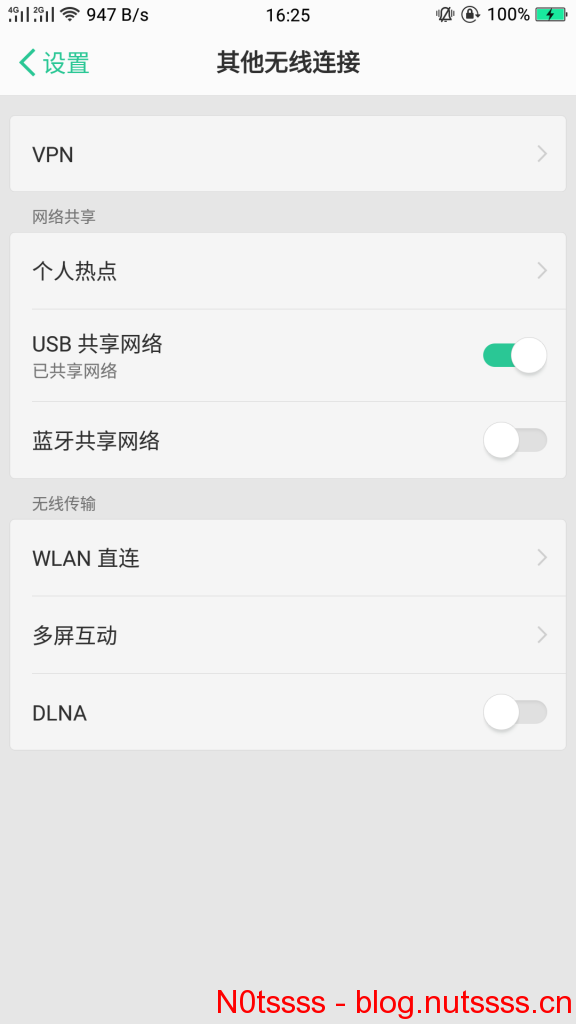 打开termux,先安装ssh工具,输入命令:
pkg install ssh
我已经安装了,所以就不输入了
安装完毕后,输入命令:
arp -a
这时候只需要看前面,找到一个叫kali的设备,这就是树莓派的ip
打开termux,先安装ssh工具,输入命令:
pkg install ssh
我已经安装了,所以就不输入了
安装完毕后,输入命令:
arp -a
这时候只需要看前面,找到一个叫kali的设备,这就是树莓派的ip
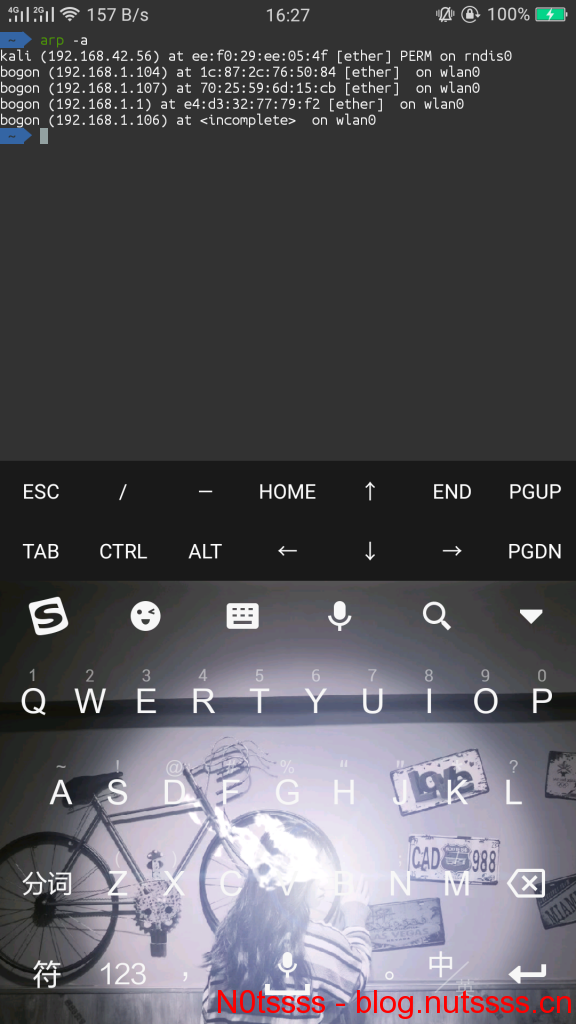 接下来使用ssh工具连接,输入命令
ssh root@树莓派ip
回车后会要你同意一个加密方式,输入yes回车
接着输入密码,输入toor回车即可连接进去。
接下来使用ssh工具连接,输入命令
ssh root@树莓派ip
回车后会要你同意一个加密方式,输入yes回车
接着输入密码,输入toor回车即可连接进去。
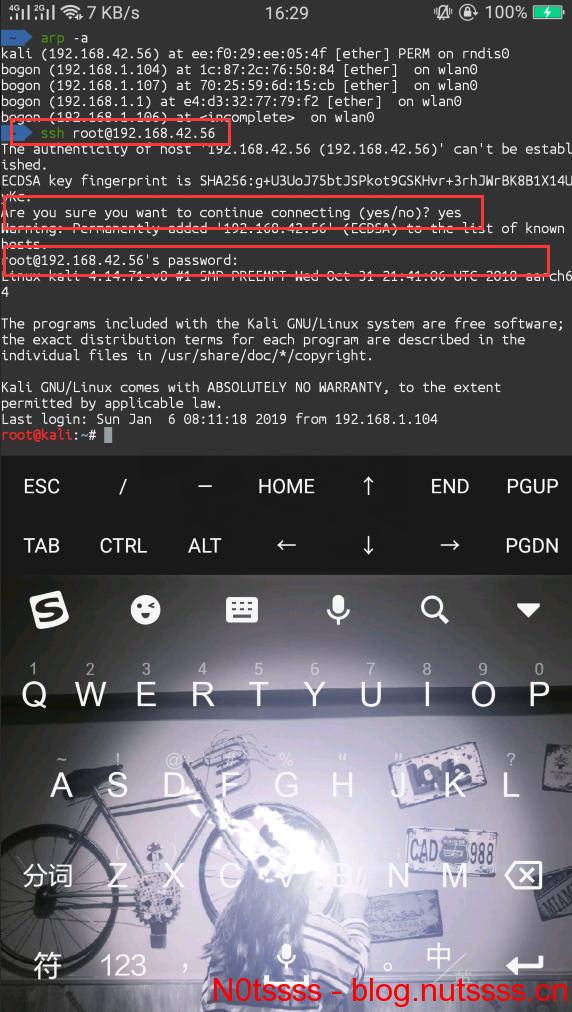 [/successbox]
[/successbox]